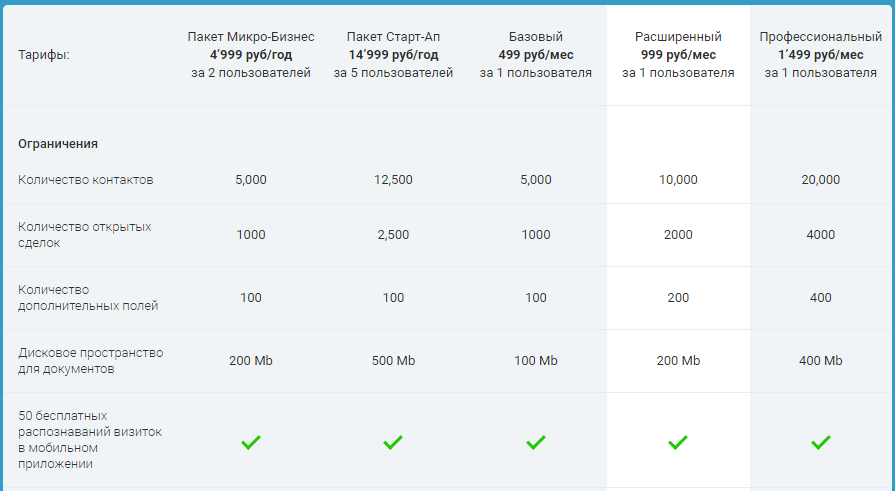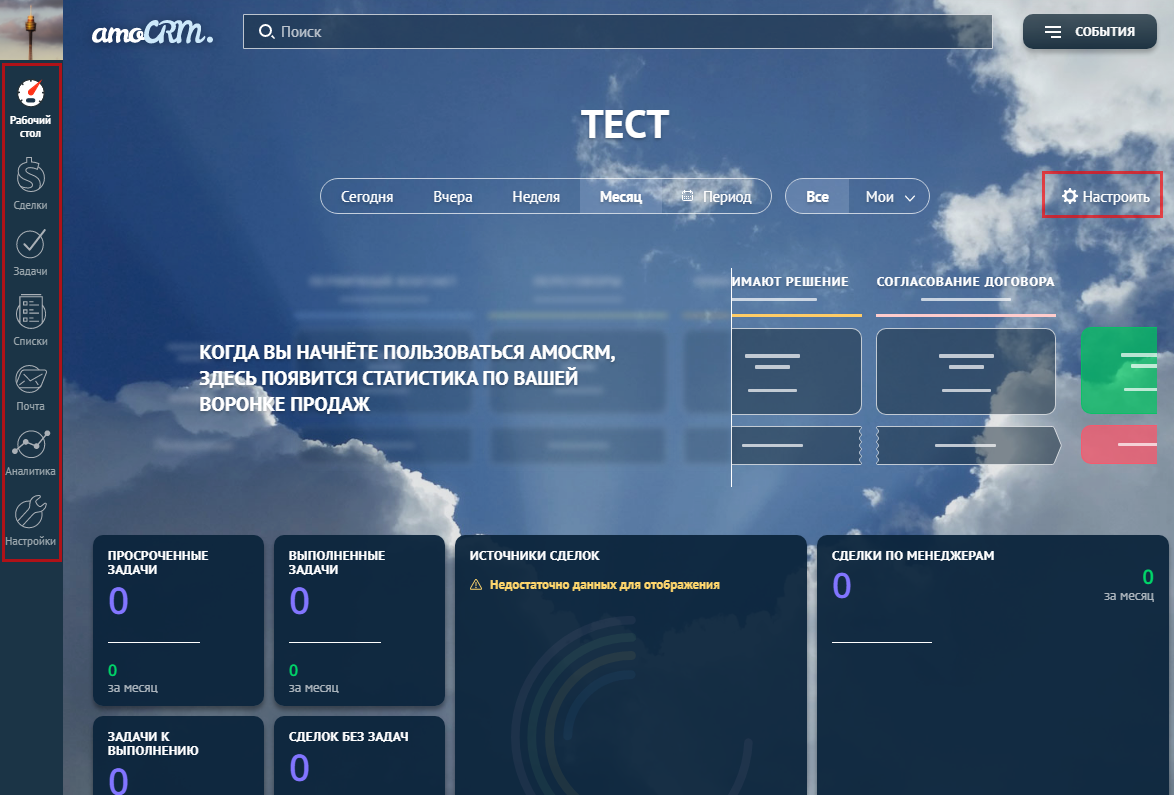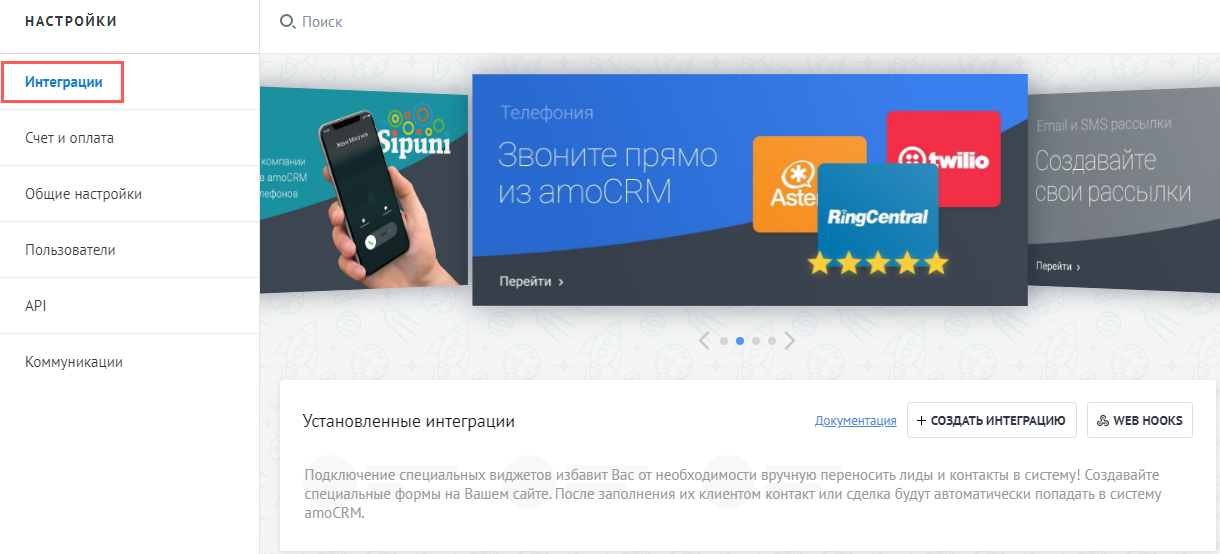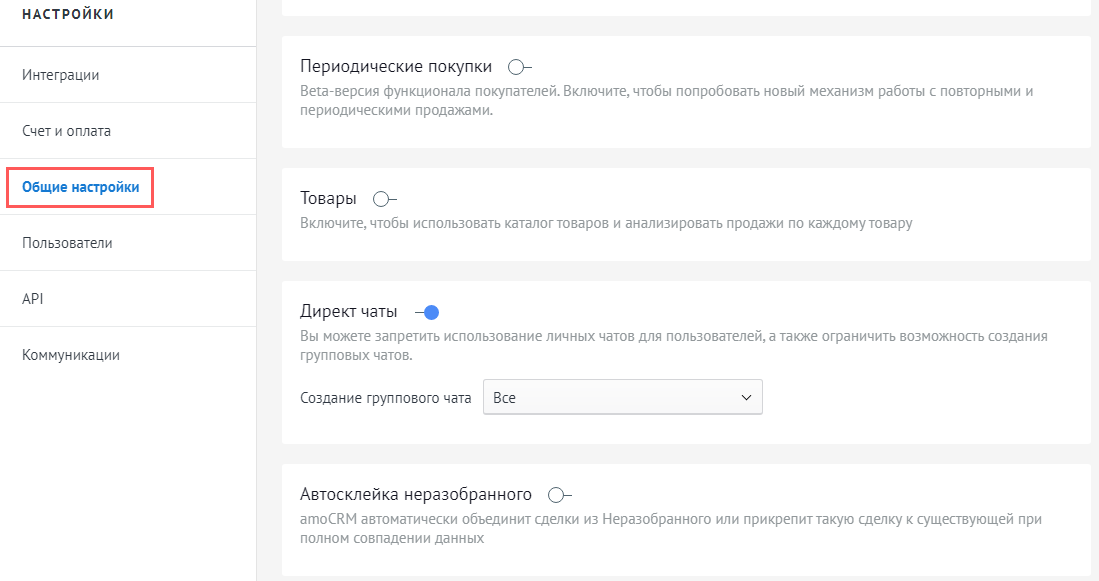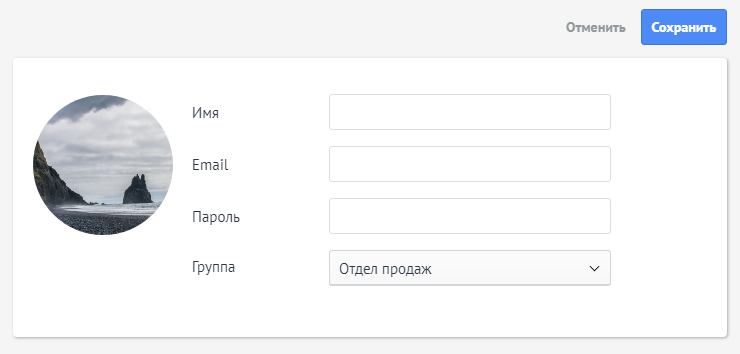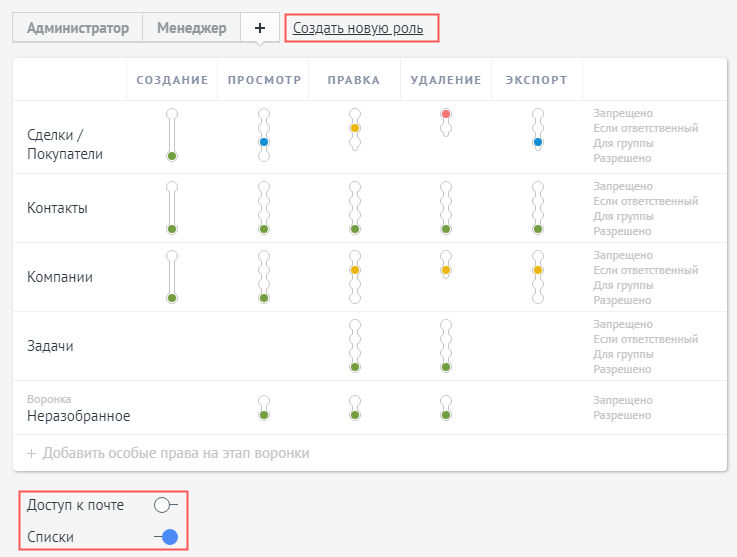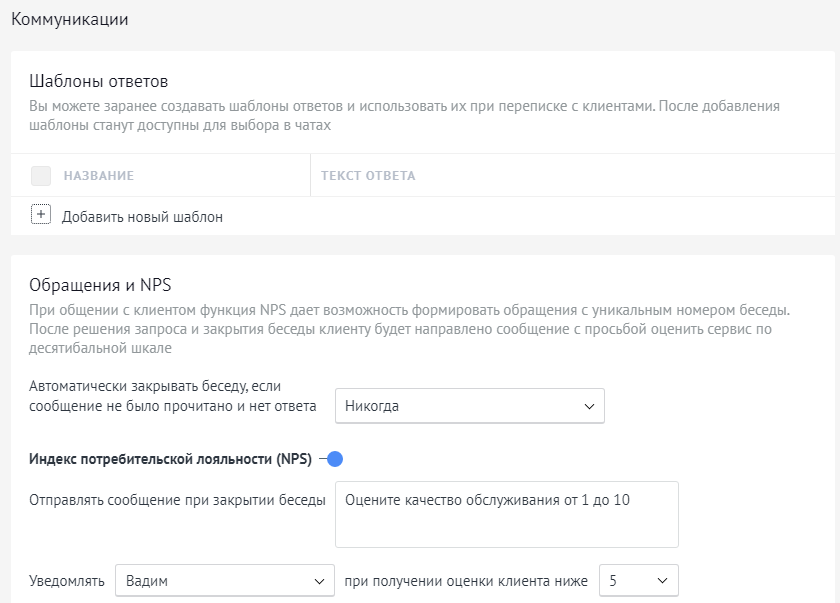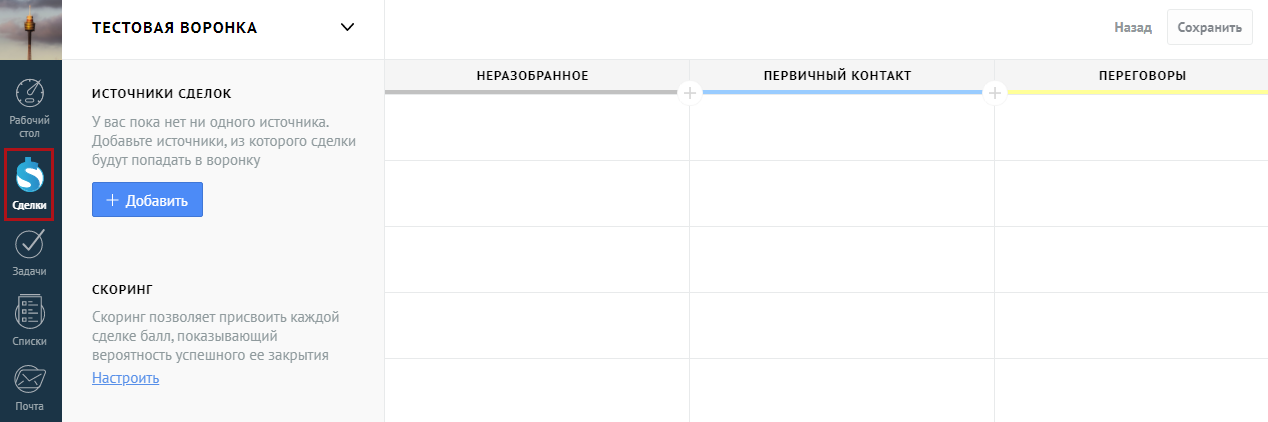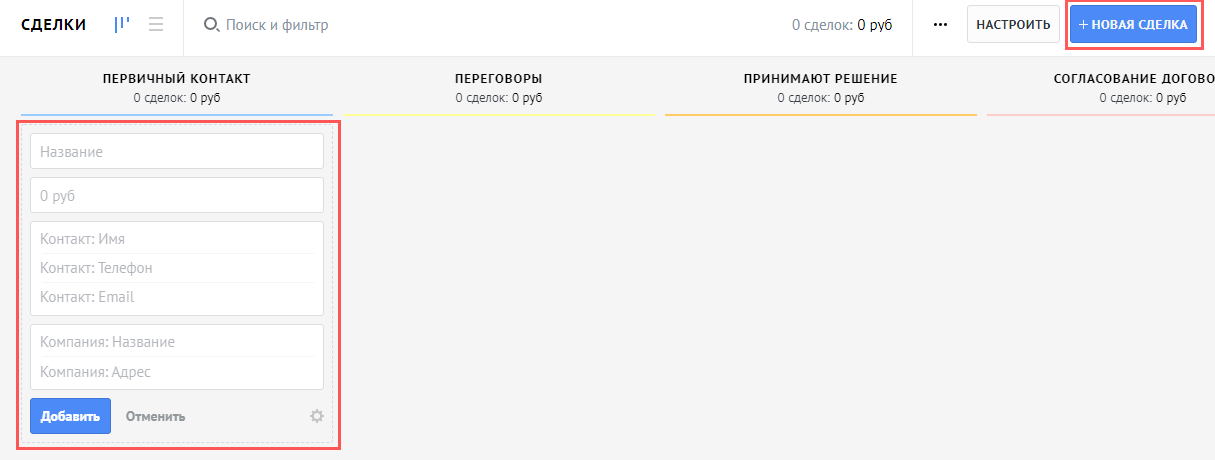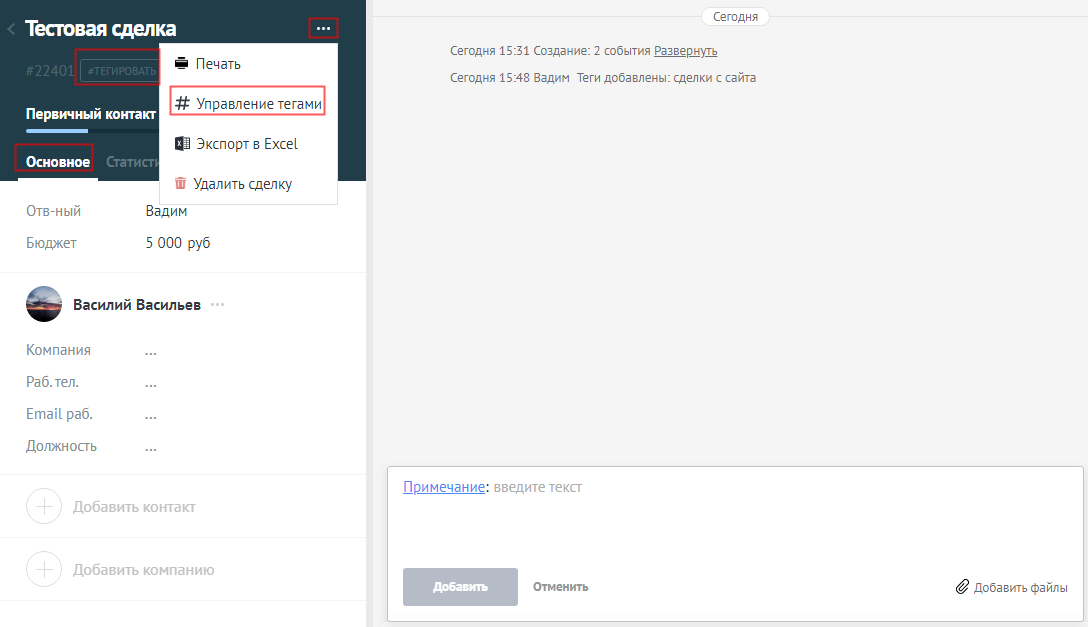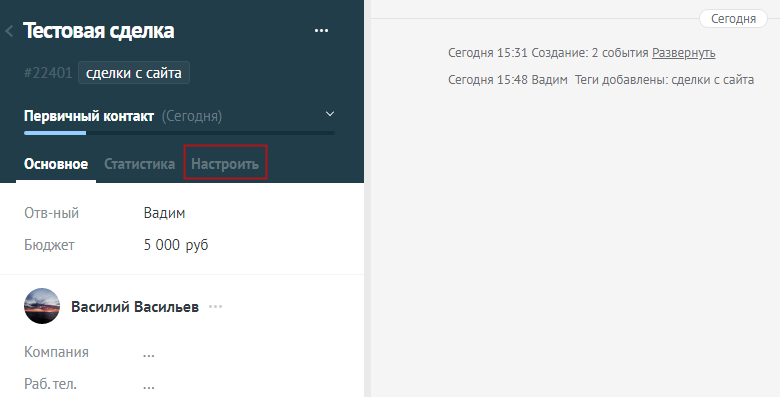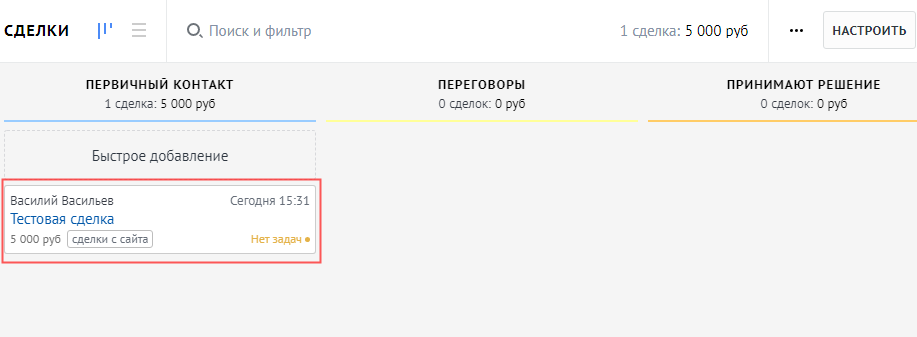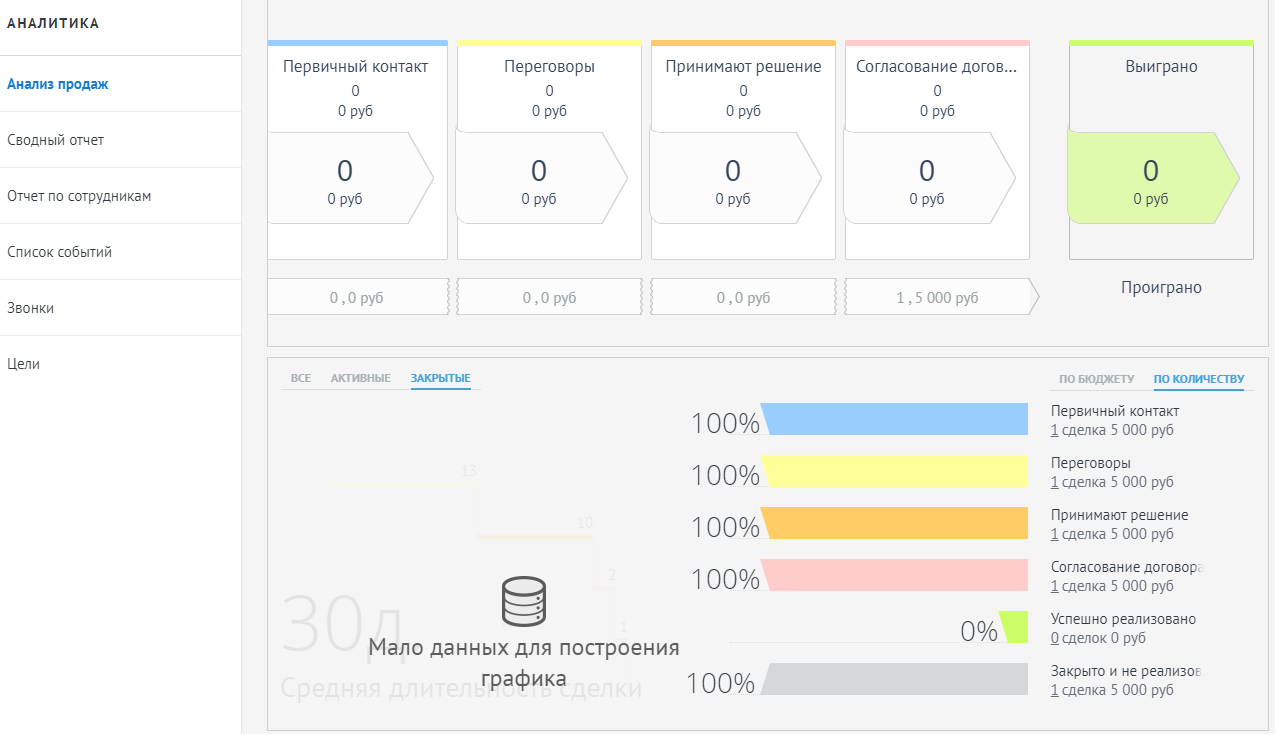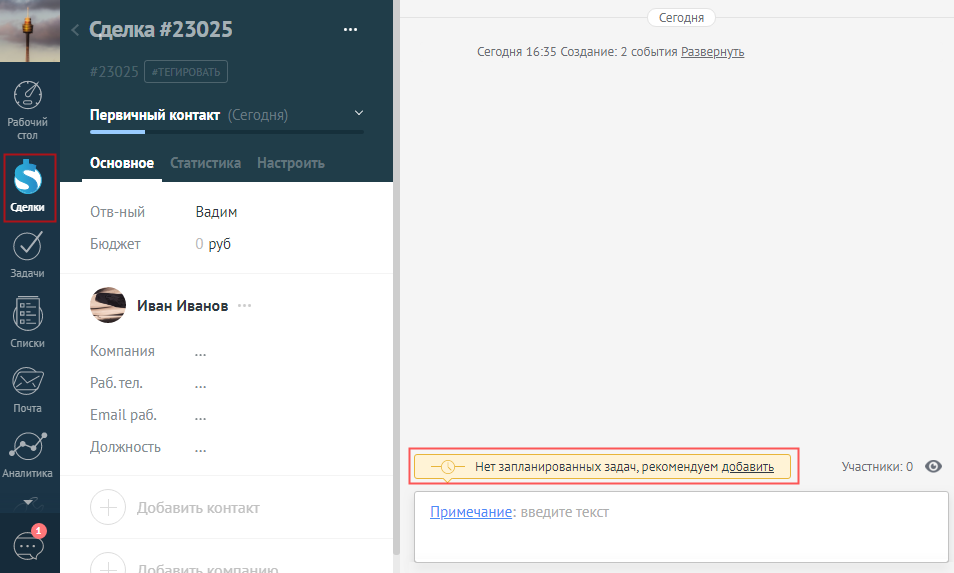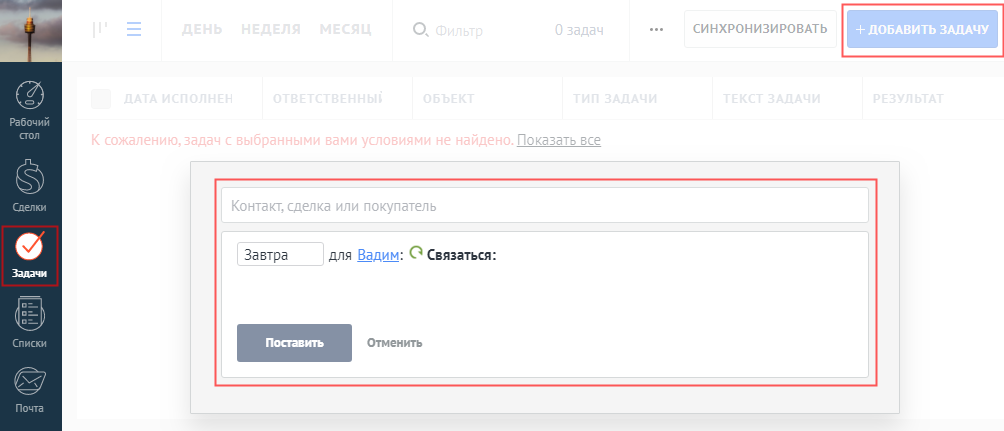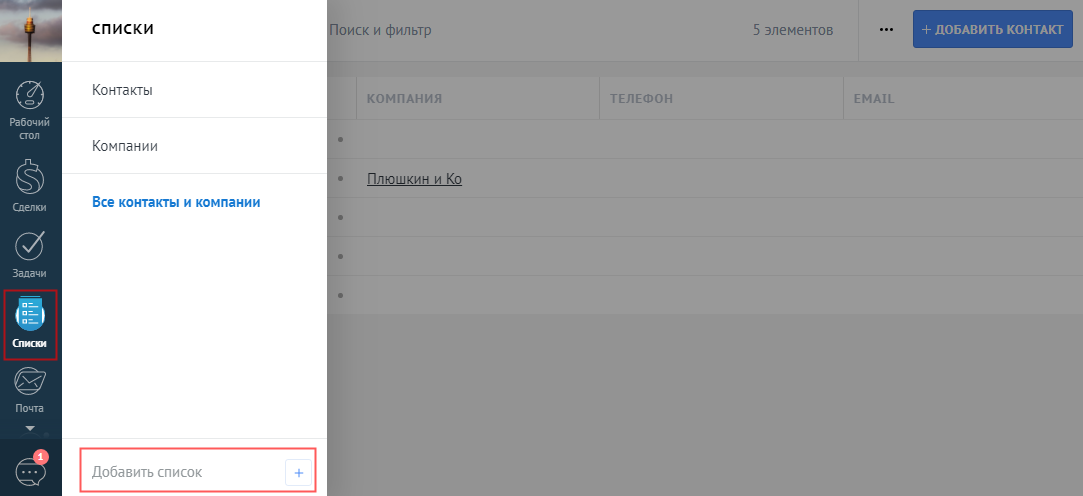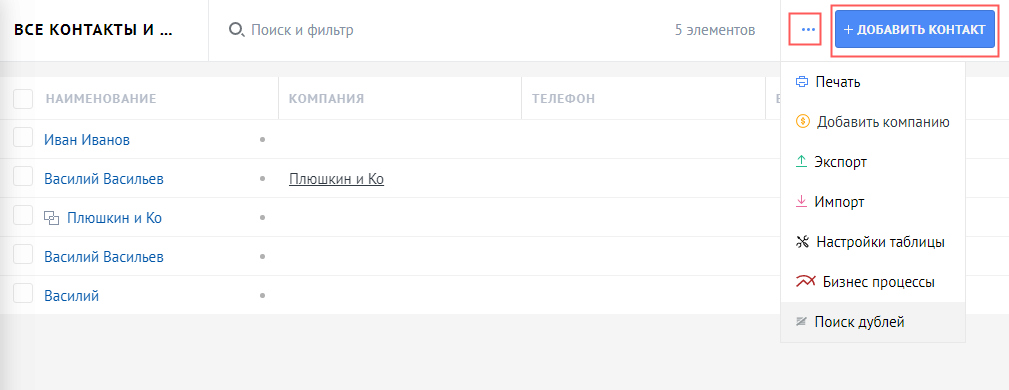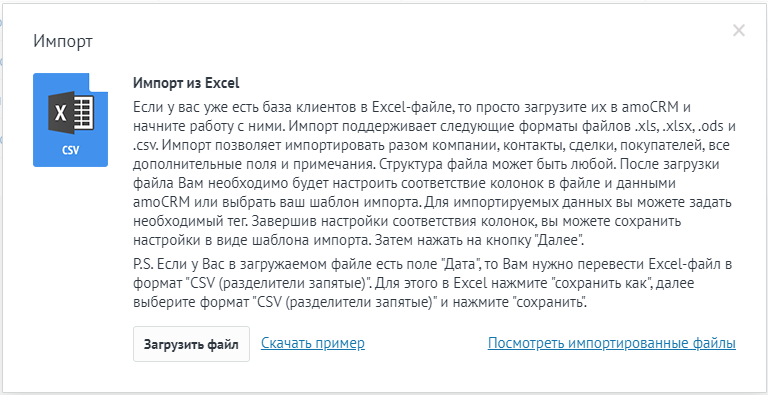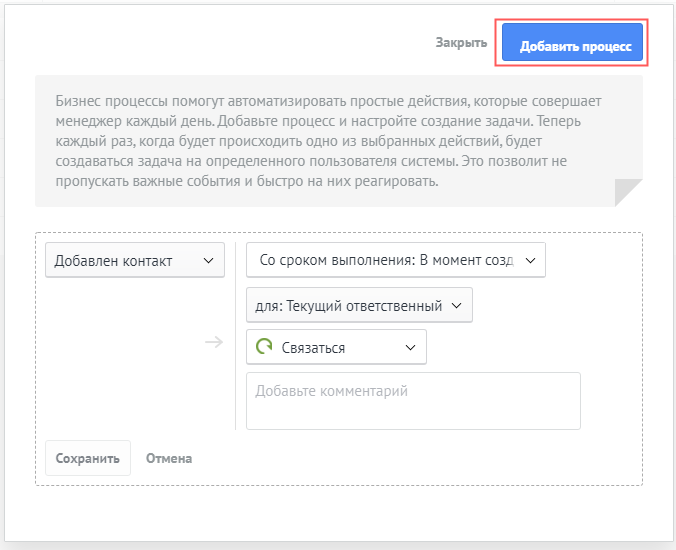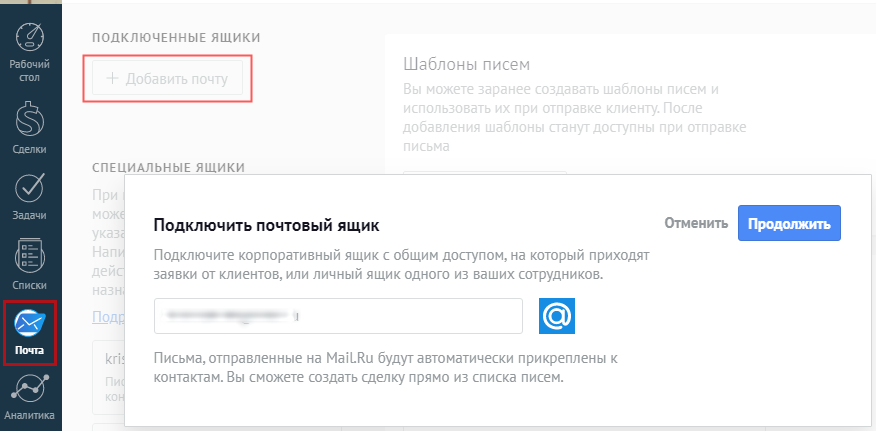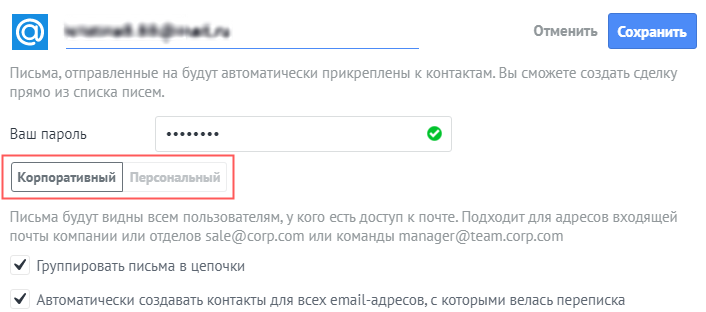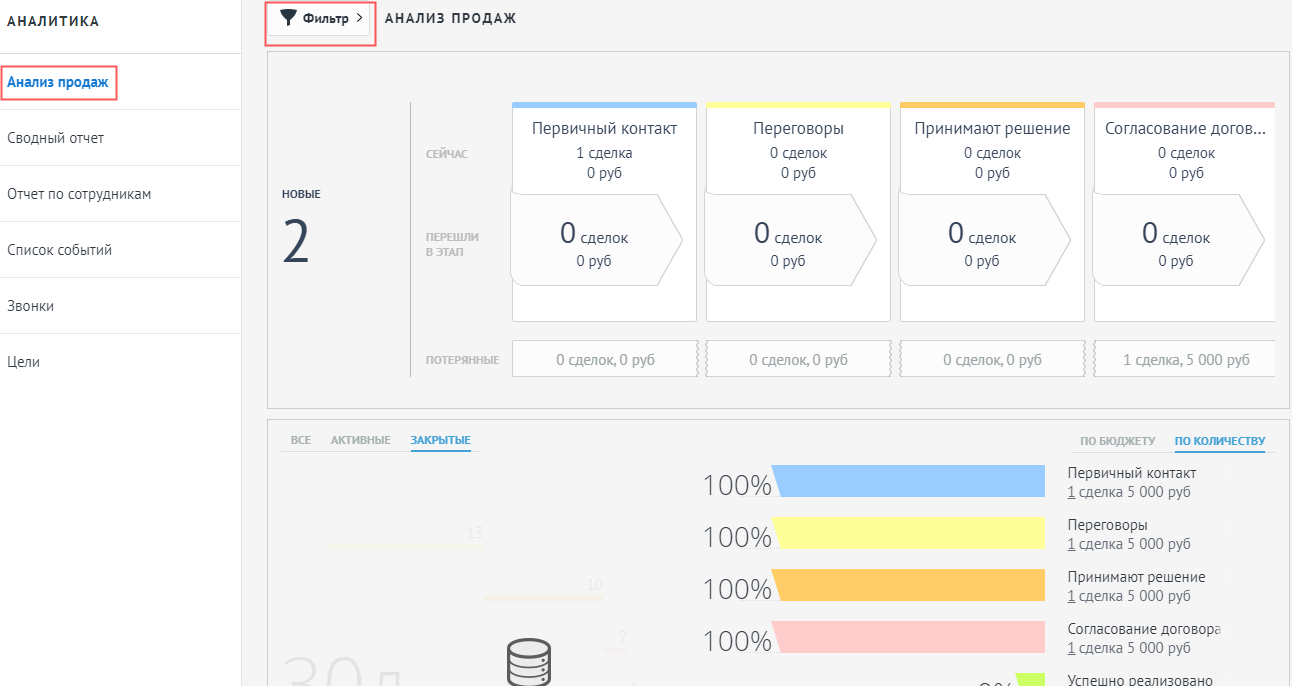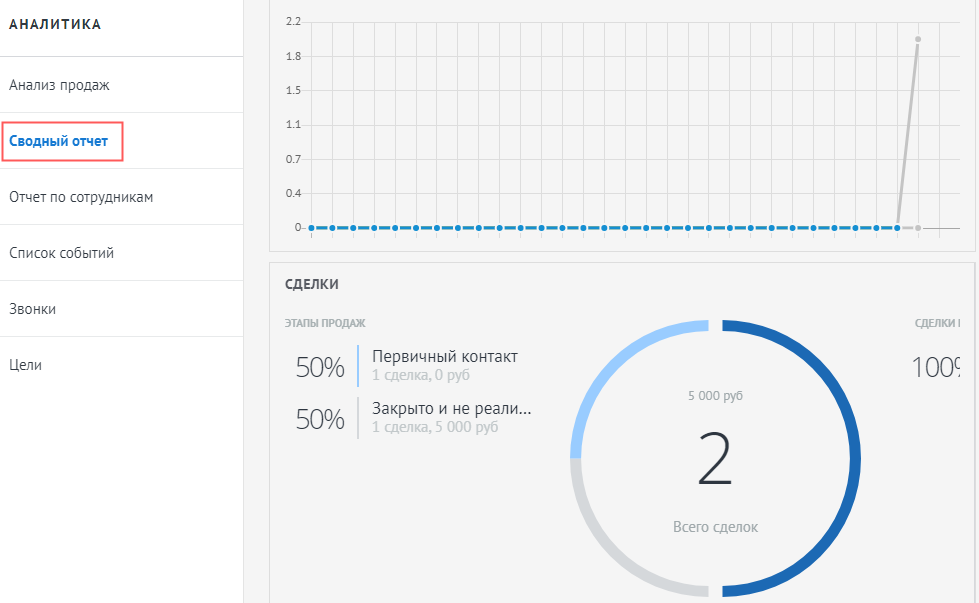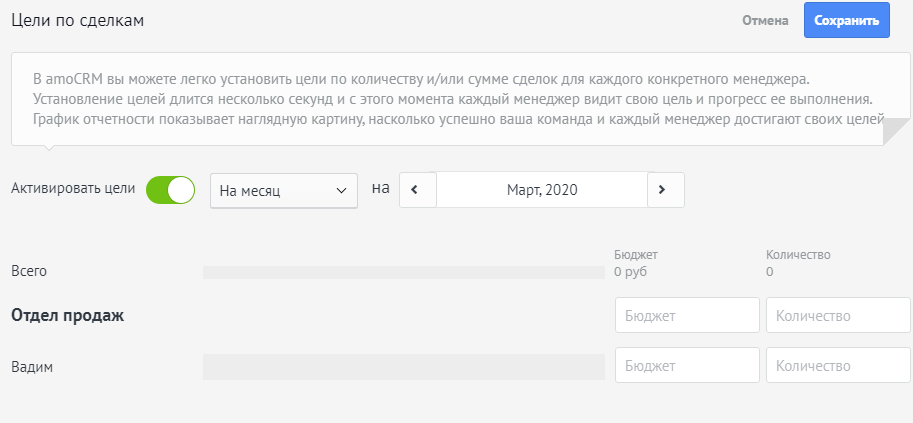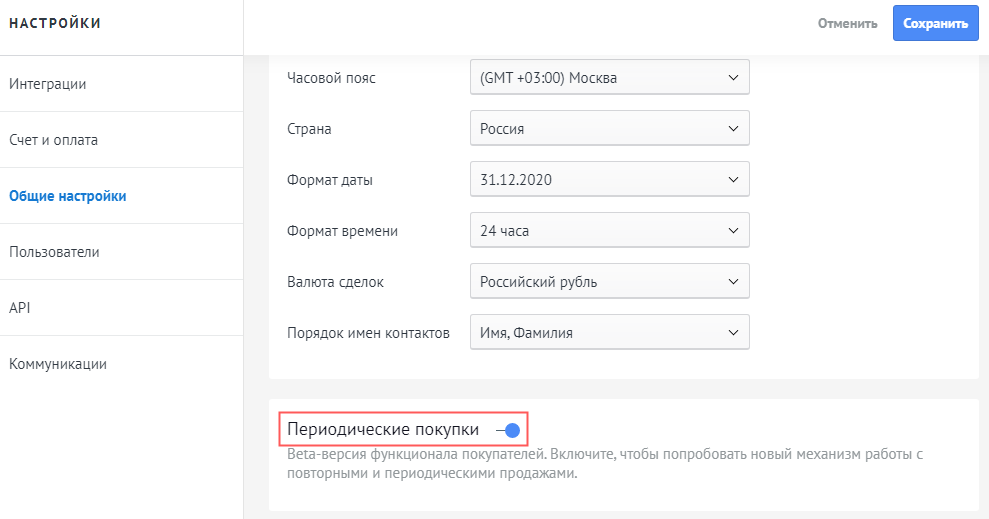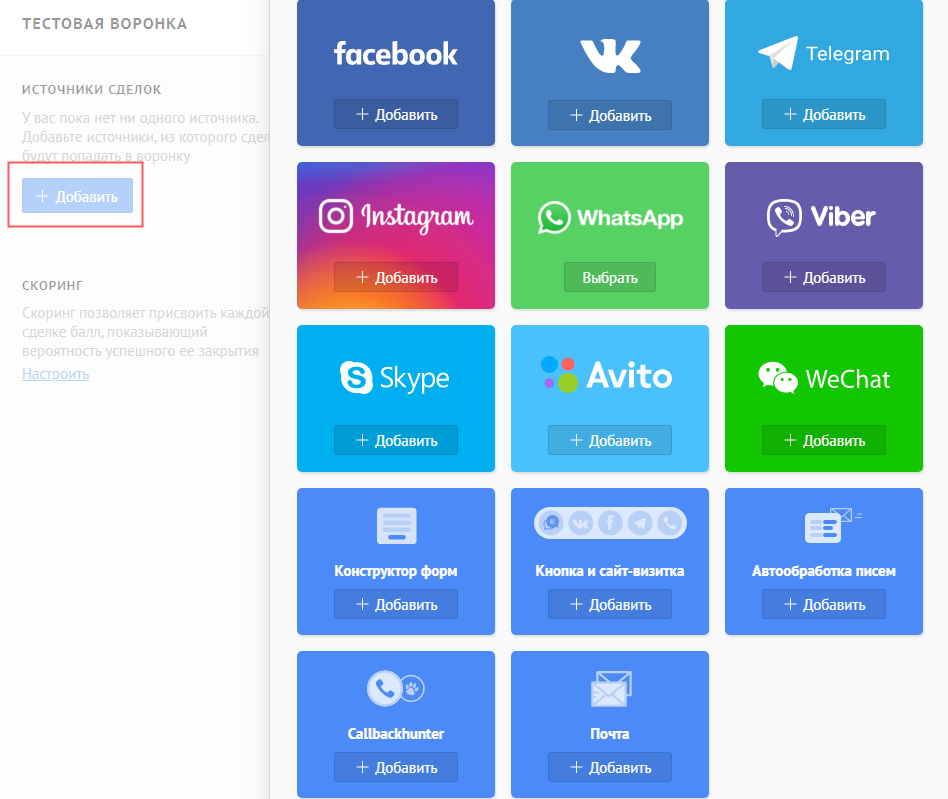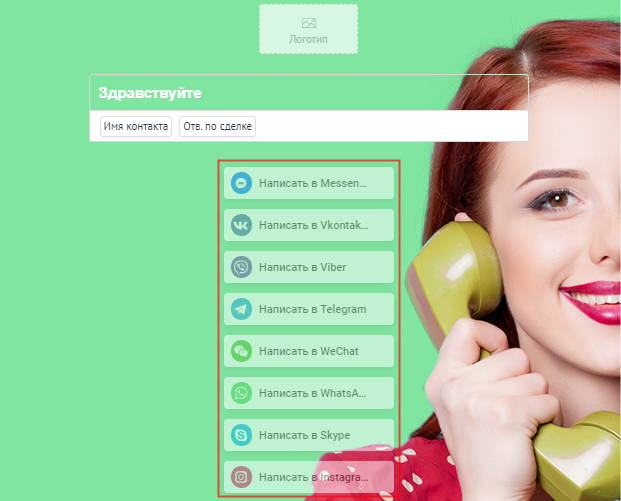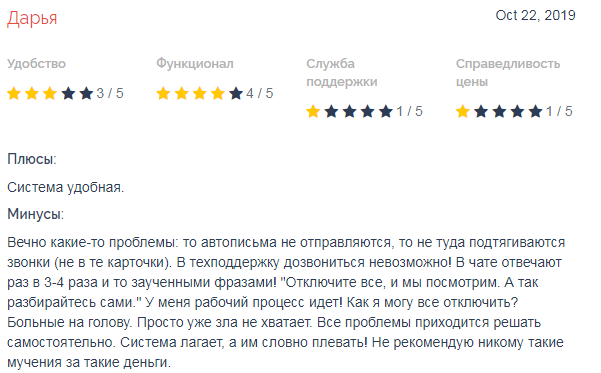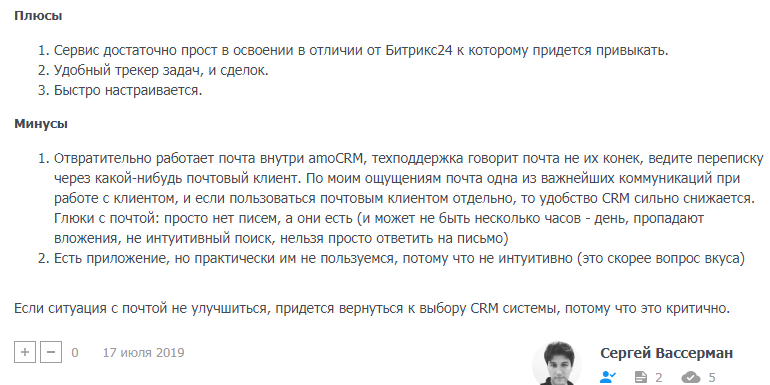Как настроить теги в амосом
Интеграция amoCRM и Tilda
Зачем интегрировать “Тильду” с amoCRM
Если ваш лендинг или интернет-магазин находится на популярном российском конструкторе Tilda, наверняка там есть форма для обратной связи, через которую клиенты оставляют свои заявки. По умолчанию, каждая заявка хранится на “Тильде” в течение месяца. Но вряд ли клиент обрадуется, если вы свяжетесь с ним через 30 дней! Чтобы обрабатывать заявки вовремя и не вручную, хранить их до закрытия сделки, а по необходимости и редактировать, нужно подключить к вашему сайту один из специализированных сервисов по приему данных.
“Тильда” интегрирована с 20 такими сервисами, от стандартных e-mail и мессенджеров (заявки с сайта пересылаются на вашу почту или в Telegram, Slack) до полноценных CRM-систем (заявки попадают в карточки лидов amoCRM, Мегаплан, Битрикс24).
Так зачем же интегрировать “Тильду” с amoCRM? При интеграции с amoCRM к сильным сторонам “Тильды” (простота использования и красивый дизайн) добавляются преимущества CRM — автоматизация работы с клиентами, возможность аналитики этой работы для выстраивания эффективной маркетинговой стратегии, а в итоге — увеличения прибыли. Образно говоря, “Тильда” — красивый и яркий фантик, привлекающий клиентов к вашему бизнесу, а вот amoCRM — это крючок, который поможет вам их удержать.
Как настроить интеграцию “Тильды” с amoCRM
Инструкция по интеграции в “Тильду” любых сторонних сервисов, в том числе amoCRM, состоит из схожих этапов.
1. На “Тильде” откройте вкладку “Настройки сайта” и среди сервисов по приему данных (“Формы”) выберите “amoCRM”, нажмите кнопку “Подключить”;
2. В своем аккаунте amoCRM разрешите доступ и установку виджета Tilda Publishing;
3. Выберите в amoCRM этап воронки и тему заявки, а также название приемщика внутри “Тильды”. Для разных форм заявок можно создать несколько приемщиков и воронок с разными ответственными менеджерами;
4. Откройте в “Тильде” страницу, где размещен блок с нужной формой, нажмите на кнопку “Контент” и активируйте подключение нужного блока к CRM (поставьте галочку напротив сервиса приема данных);
5. Опубликуйте готовую страницу.
Для проверки заполните форму на своем сайте, подождите несколько минут и откройте “Сделки” в аккаунте amoCRM. Если интеграция с сайтом на “Тильде” прошла успешно, в CRM вы увидите заявку Lead from Tilda в колонке “Первичный контакт”. Кликнув на название, вы откроете карточку сделки, где находится информация об имени, телефоне и е-мейле клиента, а также другие поля, заполненные в форме на сайте и дополнительные данные (IP-адрес и страница, с которой поступила заявка).
Как и зачем передавать UTM-метки из “Тильды” в amoCRM
Никита, маркетолог: если ваш маркетолог по каким-то причинам не работает с UTM-метками, он не сможет комплексно проанализировать эффективность рекламных кампаний. С UTM-метками вы узнаете, сколько пользователей перешло на ваш сайт из той или иной рекламной статьи, и сколько из них в итоге оставили заявку.
UTM-метки можно создать при помощи конструктора “Генератор UTM-меток” или специального “Генератора UTM-меток Тильды”.
В генераторе “Тильды” вам необходимо заполнить всего несколько обязательных полей:
При желании можно заполнить и поля с необязательными параметрам:
Никита, маркетолог: в зависимости от источника трафика в UTM-метки можно подставлять различные макросы, в которые автоматически будут записываться данные ваших рекламных компаний
Затем сервис “Тильды” сам сгенерирует для вас ссылки с utm-метками, которые надо вставить в ваши источники трафика.
Если все получилось, теперь заявки с сайта на “Тильде” будут поступать в ваш аккаунт amoCRM с UTM-метками, а в карточке сделки — отображаться источник рекламного трафика, по которому поступил тот или иной лид.
Возможные ошибки при интеграции
Если вы самостоятельно интегрировали “Тильду” и amoCRM, обязательно протестируйте, все ли работает корректно. После завершения интеграции заполните заявку на своем сайте и немного подождите, ведь данные из “Тильды” передаются в CRM с небольшой задержкой. Спустя несколько минут вы увидите в “Амо” новую сделку — “Lead from http…” с информацией, которую вы оставили в тестовой заявке.
В случае, если тестовая заявка не появилась в CRM-системе, нужно заглянуть в папку “Leads” и открыть “Журнал ошибок”. Если “Услуга не активна”, возможно, вы просто забыли проставить галочки активации во время установки или не обновили свой сайт на “Тильде” после интеграции. Также проблемы с интеграцией возникают в случае задержки оплаты выбранного тарифного плана на “Тильде”.
Если тестовая заявка отображается в системе, то на этом, как утверждают гайды по самостоятельной интеграции “Тильды” и amoCRM, настройка завершена. А вот на практике после самостоятельной интеграции могут неожиданно возникнуть проблемы, о которых вы заранее и предположить не могли. Например:
Это самые распространенные ошибки, на которые жалуются пользователи, решившие провести интеграцию самостоятельно. Если вы хотите пользоваться полным функционалом CRM и чтобы система работала на вас на все 100%, лучше обратиться к профессионалам для кастомной интеграции.
Профессиональная настройка и кастомная интеграция Tilda с amoCRM
Многие пользователи интегрируют свой сайт на “Тильде” с amoCRM самостоятельно, вот только результат их не устраивает. Как пример, мешает тег “tilda” в созданной сделке или возникают проблемы с дублями. При кастомной интеграции все заявки будут проходить через специально настроенные IT-решения, с учетом потребностей вашего бизнеса и нюансов ваших воронок продаж.
Индивидуальные решения и помощь в интеграции особенно актуальны для компаний, которые продают на “Тильде” не один, а обширную линейку товаров или услуг, имеют много форм заявок для клиентов.
Профессиональная настройка и кастомная интеграция помогут вам:
Мы в “Деломатике” более 6 лет занимаемся внедрением, настройкой и интеграцией CRM-систем. За это время наши программисты и маркетологи реализовали сотни успешных проектов, включая разработку собственных программных решений. Мы готовы помочь автоматизировать и ваш бизнес!
Руководство по amoCRM
amoCRM – удобный сервис для ведения бизнеса. Весь его функционал заточен под продажи. В отличие от других CRM-систем, интерфейс проекта очень простой, напоминает записную книжку, поэтому настройку большинства функций можно сделать самостоятельно без привлечения специалиста.
Система интегрируется с веб-сайтом (продажа услуг, интернет магазины), мессенджерами, соцсетями и аналитикой: подключаете нужные источники, получаете заявки и работаете с ними, предварительно настроив воронку продаж. Коробки нет, только облачная версия. Есть мобильные приложения для Android и IOS.
Что лучше amoCRM или Битрикс24?
Однозначного ответа нет. Каждая из этих систем рассчитана на разных клиентов. Битрикс24, о котором я писал, – это полноценный корпоративный портал организации, в котором CRM является одним из инструментов обширного функционала. Его гораздо сложнее внедрить и настроить под работу компании, возможно, потребуется обучение сотрудников.
В amoCRM технология продаж понятна даже новичку. Система идеально подходит для продажи товаров и услуг: когда лиды собираются со многих маркетинговых каналов и в больших количествах. При этом сотрудники быстро адаптируются к работе, а внедрение и настройка занимают считанные дни.
Тарифы
Оплата за пользование системой осуществляется по подписке. Сразу уточню, оплачивать придётся минимум на полгода вперёд, помесячная оплата не предусмотрена.
Разработчик предлагает 3 тарифных плана:
Есть возможность сэкономить, приобретая один из пакетов – «Микро-Бизнес» и «Старт-Ап».
Бесплатной версии нет, но есть пробный период на 14 дней. Этого достаточно, чтобы потестить весь имеющийся функционал.
Начало работы: регистрация
Откройте стартовую страницу, дальше «Попробуйте бесплатно».
В открывшемся поле потребуется ввести электронку, имя, номер телефона. Система отправит на указанную почту логин и пароль для входа.
Вот так выглядит Рабочий стол amoCRM. Слева расположена панель инструментов, вверху – фильтры для отображения информации по периодам времени, мои/все.
Блок «Настроить» позволяет изменить цвет шрифта (тёмный/светлый), тему виджетов и фоновое изображение. Дополнительно можно менять порядок виджетов путём перетаскивания, и сам виджет (цифра, диаграмма, список), а также удалять виджеты и добавлять собственные.
Начну обзор с раздела «Настройки», а дальше будем разбираться с рабочими инструментами.
Настройки amoCRM
Интеграции
Одна из ключевых особенностей – неперегруженный функционал, который расширяется с помощью интеграций со сторонними сервисами, а их приведено более 600. Здесь вы можете подключить:
Счёт и оплата
Раздел содержит сведения о текущем тарифе и сроках действия. Здесь же можно перейти на другой пакет и оплатить его с помощью кнопки «Оформить заказ».
Общие настройки
Управление основными настройками аккаунта, включение опции «Товары», которая даёт возможность применять каталог продукции и анализировать продажи, установка запрета на создание другими пользователями Директ-чатов и ограничения на групповые чаты.
Пользователи
Чтобы внести нового пользователя в систему нажимаете «Добавить пользователя», заполняете его карточку. Ему на почту придёт уведомление с логином и паролем для входа. Есть возможность добавить бесплатного пользователя с ограничением прав, он может просматривать карточку сделки (покупателя) без редактирования.
Каждому пользователю присваивается роль. Управление правами к ролям происходит с помощью изменения уровня в «колбах», справа в столбце прописаны пояснения. В самом низу переводите в режим включения/выключения доступ к почте и спискам. После внесения всех настроек сохраняете нового пользователя.
Как и в других аналогичных проектах, с amoCRM можно работать через API. Ключ API копируется в настройках профиля. На этом вопросе я не буду останавливаться. Подробный мануал здесь.
Коммуникации
Создание шаблонов ответов для переписки с клиентами и NPS – генерация уникального номера беседы. Пояснения видно на скриншоте.
Инструкция по работе: создание сделок
1 этап – настройка воронки продаж
Откройте блок «Сделки» в панели инструментов, копка «Настроить». В системе указаны этапы продаж по умолчанию. С помощью символа «+» вы добавляете свои шаги, можете редактировать названия и цветовое оформление, перетаскивать столбцы мышью и удалять.
Настройка этапов необходима для того, чтобы собирать статистику по каждому из них. Дальше она будет выводиться в разделе «Аналитика».
2 этап – создание сделки
Есть 2 пути – «Новая сделка» или «Быстрое добавление». Второй вариант предполагает заполнение в карточке контакта и компании.
Предлагаю посмотреть, как работает воронка с помощью функции «Новая сделка». В карточку вносится имеющаяся информация по сделке (Основное). В правой части экрана будет выводиться история сделки – звонки, чаты и другое.
Обратите внимание, возле названия сделки есть опция «Управление тегами». Они применяются для связывания сделок. То есть каждой сделке можно присвоить тег, например, #сделки с сайта. Создайте перечень тегов, нажимайте «Тегировать», и закрепляйте за сделкой нужный тег или несколько.
Чтобы редактировать карточку под ваши цели и добавить свои уникальные поля используется вкладка «Настроить»-«Добавить поле». В дальнейшем вы сможете использовать их для фильтров и формирования отчётов.
3 этап – сбор статистики
Я буду использовать созданную выше сделку: проведу её по воронке продаж просто перетаскиванием мыши, чтобы сразу получить итог. Открываем раздел «Сделки». Отлично, здесь отображается сформированная карточка.
Закидываю её в папку «Закрыто и не реализовано». Перехожу в блок «Аналитика» и вижу результаты в отчёте «Анализ продаж».
Задачи: способы создания
Инструмент используется для напоминания сотрудникам о необходимости выполнить то или иное действие со сделкой, компанией/контактом.
Списки: как работать со справочником?
По умолчанию в блоке «Списки» отображаются 2 типа: контакты и компании. На платных тарифах добавляются свои списки.
С помощью кнопок «Добавить контакт» и «Добавить компанию» вы вносите данные и сохраняете их. Под тремя точками скрыты опции работы с данными, например, автоматический поиск дублей по всей базе.
Экспорт и импорт
Бизнес-процессы
Работа менеджеров автоматизируется благодаря созданию задачи и отправки её сотруднику при реализации заданного действия. Например, когда в систему добавляется новый контакт, ответственный сотрудник должен связаться с клиентом.
Почта: подключение и функционал
Для подключения почтового ящика откройте блок «Почта»-«Настройки»-«Добавить почту». В результате письма, отправленные на указанную вами электронку, автоматически будут прикрепляться к контактам, а сделки создаваться из списка писем.
Введите пароль почты, укажите тип – персональный или корпоративный ящик. В первом случае письма видны и доступны для работы только владельцу почты и администратору, во втором – всем пользователям, имеющий к ней доступ.
В системе реализована возможность создания шаблонов писем. Есть функция объединения писем в цепочку при условии, что вы поставили галочку в соответствующем окне (показано на скриншоте выше). Цепочка создаётся по 2 параметрам: письма с одного email-адреса клиента и одна тема письма. При этом можно указать адреса, которые не должны учитываться при объединении в цепочку – список исключений.
Аналитика: перечень отчётов
Анализ продаж – сведения по всем сделкам и заявкам. Статистика фильтруется по заданному отрезку времени, менеджерам, тегам.
Сводный отчёт – общие сведения по всем сделкам, контактам, задачам в виде диаграммы и графика. Есть фильтры по дате создания, статусу сделки, менеджерам, тегам.
Отчёт по сотрудникам – статистика по работе сотрудников. Можно делать выборку по конкретному менеджеру, за определённый период времени.
Список событий – история всех изменений, которые происходили в системе.
Звонки – история входящих/исходящих звонков подключённых к системе менеджеров.
Цели – установление общей суммы сделок и числа сделок для любого менеджера на определённый период. В результате сотрудник будет видеть динамику выполнения на графике. Отчёт собирается по каждому участнику и всей команде.
Подробнее о функционале при работе со сделками
Покупатели
Сущность «Покупатели» реализуется для повторных покупок. Она может передвигаться по этапам аналогично сделкам. Её подключение осуществляется в блоке «Настройки»-«Общие настройки». Автоматически блок появится в панели инструментов.
Digital воронка
Как поясняет разработчик, это инструмент, позволяющий минимизировать вмешательство менеджера при ведении клиента по этапам воронки продаж. Для этого нужно настроить автоматические действия, так называемые триггеры, которые выполняются при достижении заданных условий.
Открываем блок «Сделки»-«Настроить», нажимаем на этап (столбец), к которому нужно настроить триггер и выбираем инструмент.
Источники
В Digital воронке добавляются источники, из которых сделки попадут в саму воронку.
Выставление счетов
Чтобы выставить счёт, нужно подключить виджет Tranzaptor, открыв «Настройки»-«Интеграции». После этого заходите в карточку клиента, нажимаете «Выставить счёт» в виджете, заполняете поля, сохраняете и отправляете клиенту на почту.
Как удалить аккаунт в amoCRM?
Написать в техподдержку. Менеджер предварительно попросит вас проверить, нет ли в аккаунте важной информации. После удаления восстановить данные невозможно.
Отзывы о amoCRM
Если хотите почитать только положительные мнения, тогда вам на сайт. Я собрал отзывы с разных площадок. Основной негатив льётся в адрес техподдержки и по поводу сбоев в работе системы – подобные упоминания в большом количестве появились в 2019 г. Я же обратился в поддержку с простым вопросом по функционалу и получил ответ в течение 30 минут.
Вывод
Главная задача проекта – коммуникация с клиентами для получения заказов, поэтому ваши менеджеры не будут отвлекаться и делать лишние клики в системе. Функционал не перегружен, при необходимости легко дополняется с помощью готовых интеграций. Работать удобно, просто и понятно.
В следующей статье я сделаю обзор системы Простой бизнес – ещё одного аналога amoCRM. А пока советую для сравнения прочитать руководство по Мегаплан, CRM-системе с отличным юзабилити и функционалом.
Мета-теги
Правильная настройка мета-тегов очень важна для SEO. Работы по заполнению, прописыванию, корректировке мета-тегов всегда выполняются при запуске проекта, сразу после того, как собрано семантическое ядро. И продолжаются по мере необходимости в течение всего периода продвижения сайта. Иногда достаточно лишь небольших изменений в метатегах, чтобы сайт вышел в ТОП10. Особенно это актуально для низкочастотных запросов, а также в тех случаях, когда сайт уже находится достаточно высоко по данному запросу (например, 11-15-я позиция в поисковой выдаче), и нужно совсем немного, чтобы выдвинуть его в ТОП. Зачастую под SEO-тегами подразумеваются Title, Description и Keywords. Однако тегов намного больше. И в этой статье мы постараемся охватить этот вопрос максимально полно.
Содержание
Что такое мета-теги
К тегам мета относятся:
Подробнее можно прочитать в справке по HTML или Википедии.
На хабрахабр приводится такое определение: meta-теги — это необязательные атрибуты, размещенные в заголовке страницы, которые могут содержать ее описание, ключевые слова к ней, информацию об авторе, управляющие команды для браузера и поисковых роботов, и прочую служебную информацию, не предназначенную для посетителей.
Мета-теги (англ. meta tags, досл. служебные ярлыки) — это служебные слова, которые содержат важную информацию о веб-документе для поисковых систем. К таким словам (тегам) относятся теги Title, Description, Hx, Robots, Canonical.
Правильные SEO мета-теги для Яндекса и Google
Рассмотрим, как правильно написать мета-теги для сайта, как их добавить и разместить в коде. Нас будет интересовать:
Следует отметить, что в большинстве CMS (систем администрирования сайта), есть специальные поля для заполнения мета-тегов, и вам не нужно прописывать их непосредственно в HTML-коде. От вас потребуется только вписать содержание тега (Title, Description, Keywords, H1, Canonical) или выбрать подходящее значение (Index/NoIndex, Follow/NoFollow). Однако следует проверять, корректно ли размещаются теги: 1) в правильных местах, 2) правильный синтаксис, 3) значения в тегах соответствуют вашим настройкам. Причем следует проверить не только на главной странице, но и на различных внутренних страницах. Например, у нас сайт интернет-магазин. В этом случае обязательно нужно проверить, корректно ли размещаются мета-теги на главной странице, внутренних информационных, страницах категорий и товаров, поскольку веб-документы каждого из этих типов могут формироваться по своему отдельному шаблону.
Теперь подробнее о каждом из тегов.
Мета-тег Title
Это самый главный тег, который больше других влияет на продвижение сайта по ключевым словам. В большинстве случаев именно этот текст используется в заголовке сниппета, как показано в примере ниже. (Но не всегда, в заголовок так же может быть выведено содержание тега H1 или даже H2, H3).

Синтаксис
Тег должен находиться внутри контейнера … в любом месте.
Требования SEO
Примеры правильного заполнения тегов
Ошибки и неудачные примеры мета-тегов
Мета-тег Description
Так же один из важных тегов для продвижения страницы по ключевым словам. Описание может использоваться в сниппете.
Однако текст в сниппет может быть подставлен и из контентной части страницы, если поисковик решит, что это предпочтительнее. При этом, независимо от того, выводится в сниппет описание из тега description или из текста, то, как составлен метатег описания, оказывает влияние на ранжирование страницы в поиске.
Пример, когда description в мета и в сниппете отличаются: 
Синтаксис
Тег должен находиться внутри контейнера … в любом месте.
Требования SEO
Примеры правильного заполнения тегов (полужирным выделены ключевые слова)
Ошибки и неудачные примеры мета-тегов
Мета-тег H1
Еще один очень важный тег. В нем лучше всего размещать главный, максимально частотный запрос, по которому продвигается данная страница. Заголовок страницы чаще всего должен содержать 1-3 слова. Исключение — страницы статей, товаров, проектов и т.п. То есть страницы, продвигаемые под более специфические, менее частотные запросы.
Синтаксис